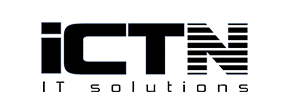اگر شما مدیر امنیت یک سازمان هستید چگونه از حسابهای کاربری حساس محافظت میکنید؟
امروزه با وجود هشدارهای مداوم، سازمانها موفق به محافظت از حسابهای کاربری با امتیاز بالا نیستند. حسابهای کاربری با امتیاز بالا، هدف اولیهی مجرمان سایبری و مخالفان دولت هستند. اگر دسترسی به این حسابها ممکن باشد، ممکن است سازمان با خطر بسیار جدی مواجه شود. با این وجود، مدیریت این حسابهای حساس هنوز به صورت صحیحی انجام نمیشود.
براساس یک نظرسنجی از ۵۰۰ متخصص که در سال گذشتهی میلادی انجام شده است، نزدیک به ۷۰ درصد از پاسخدهندگان از راهکارهای نه چندان سازمانیافته برای مدیریت حسابها استفاده میکردند.
در یک بررسی، بیش از ۹۰۰ متخصص فناوری اطلاعات با مسئولیت امنیتی و آگاهی از سامانهی مدیریت حسابهای کاربری با امتیاز بالا مورد بررسی قرار گرفتند. تقریباً ۳۰۰ نفر از پاسخدهندگان از آمریکا، ۳۰۰ نفر از انگلیس، فرانسه و آلمان، و ۳۰۰ نفر از استرالیا، سنگاپور و هنگکنگ هستند. از تمامی صنایع اصلی در این نظرسنجی حضور داشتند، اما فناوری با ۲۷ درصد غالب بود.
۲۸ درصد از شرکتهای حاضر، بیش از ۵ هزار کارمند، ۲۸ درصد بین ۲ هزار و ۵ هزار کارمند و ۴۴ درصد بین ۵۰۰ و ۲ هزار کارمند دارند. این برتری شرکتهای میانرده، میتواند نتایج بررسی را متوازن نماید.
با این وجود، نتایج شگفتآور هستند، بهترین شیوههای بنیادی، بهطور گستردهای نادیده گرفته شدهاند. ۸۶ درصد از سازمانها، گذرواژهی حسابهای مدیریتی خود را پس از هر استفاده، بهطور مداوم تغییر نمیدهند. علاوه بر این، این نظرسنجی نشان داد که ۴۰ درصد از متخصصان امنیت فناوری اطلاعات، بهترین روش بنیادی یعنی تغییر گذرواژهی مدیریتی پیشفرض را انجام نمیدهند.
هنگامیکه امنیت سامانه نقض شود، موضوعی که بسیاری از کارشناسان امنیتی آن را اجتنابناپذیر و غیرقابل پیشگیری میدانند، این است که دشمنان بهدنبال حرکت عمیقتر در شبکه هستند.
یکی از گامهای اولیه، تعیین مکان مجوزهای مربوط کاربران قانونی است. بهعنوان مثال، در نفوذ بزرگ که سال گذشته در شرکت سونی روی داد، دشمنان بهطور ویژه در جستجوی پروندهای با نام «گذرواژهها» بودند. اگر چنین پروندهای یافت و گزارش شود، حاوی گذرواژههای کاربری متن ساده، و بهویژه کاربران اداری، میباشد، سپس دشمن میتواند بهصورت عمیقتر و ساکتتر در زیرساختها پنهان شود.
بهترین روش برای دفاع از این مجوزها، محافظت از آنها با یک گذرواژهی خاص با امنیت بالا و نظارت مداوم بر استفاده از مجوزهای با امتیاز بالا در سراسر شبکه میباشد. در این بررسی همچنین نشان داده شد که تنها ۵۴ درصد از پاسخدهندگان از گذرواژهی امنیتی خاص استفاده میکنند، درحالیکه ۹۵ درصد از پاسخدهندگان برخی از دسترسیهای با امتیاز بالا را ثبت یا نظارت میکنند، و تنها ۴۳ درصد بر تمامی این دسترسیها نظارت دارند.
درنتیجه، در بسیاری از موارد، مهاجمان سایبری میتوانند دسترسیهای با امتیاز بالا را بهدست آورده و سپس از آن برای دسترسی بدون شناسایی استفاده نماید. در نتیجه، حرکت جانبی از میان شبکه، بیوقفه و احتمالا نامرئی است.
حتی درصورتیکه نظارت کافی برای استفاده از مجوزها وجود داشته باشد، ۳۲ درصد از پاسخدهندگان اذعان کردهاند که نمیتوانند بهطور مداوم افرادی که فعالیتهای مدیریتی انجام میدهند را، شناسایی کنند. احتمالاً دلایل مختلفی برای این کار وجود دارد. بهعنوان مثال، ۴۶ درصد از پاسخدهندگان تایید کردند که برای اشتراک یک مجموعهی مشترک از مجوزها، چندین مدیر دارند، درحالیکه تعداد بسیار کمتری از کاربران مدیر، بهطور فعال برای استفاده از مجوزهای خود به دیگران اجازه میدهند.
هنگامیکه یک سازمان فرآیندهای بسیار بنیادی را برای امنیت و مدیریت حسابهای با امتیاز بالا پیادهسازی نمیکند، خود را در معرض خطرات قابلتوجهی قرار میدهد. بارها و بارها، نقض حسابهای با امتیاز بالای نفوذ شده، منجر به هزینههای بسیار، همچنین سرقت اطلاعات و لکهدار شدن نشانهای تجاری شده است. نتایج این نظرسنجی نشان میدهد که درصد قابلتوجهی از شرکتها، روش مناسبی را اتخاذ نکردهاند. بسیار مهم است که سازمانها در رابطه با مدیریت دسترسیهای با امتیاز بالا، بدون ایجاد موانع برای انجام کار، بهترین شیوهها را اجرا کنند.